win11桌面图标点不了怎么办 win11点击桌面图标无反应的解决教程
更新时间:2024-02-27 16:47:49作者:huige
近日有不少使用win11系统的用户到本站询问这样一个状况,就是要点击桌面图标的时候,发现点不了,点击都没有各种反应,许多人都不知道该怎么办,可能是桌面卡住了或者鼠标有问题等引起,现在就跟随着笔者的步伐一起来学习一下win11点击桌面图标无反应的解决教程。
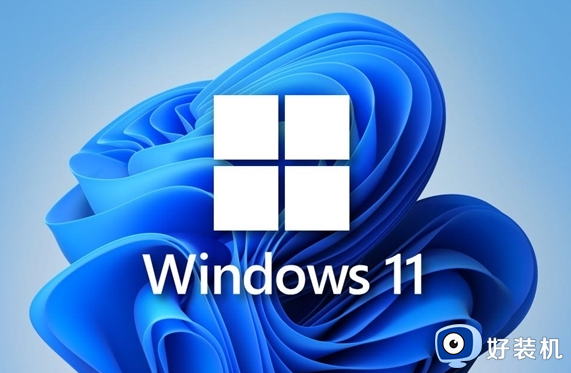
方法一:
1、按下键盘“Ctrl + Alt + Delete”组合键,进入如下界面,选择“任务管理器”。
2、然后找到其中的资源管理器任务,右键选中它,将它“重新启动”一下就可以点击了。
3、如果还是无效的话可以尝试使用下面的方法。
方法二:
1、鼠标点击不了还可能是我们的鼠标坏了,大家可以检查一下鼠标连接。
2、确认鼠标连接正常的话,可以进入“设备管理器”。
3、然后找到鼠标设备,选中它选择“升级驱动程序”升级完成后应该就可以点击了。
上述给大家介绍的就是win11桌面图标点不了的详细解决方法,有遇到一样情况的用户们可以参考上述方法步骤来进行解决吧。
win11桌面图标点不了怎么办 win11点击桌面图标无反应的解决教程相关教程
- win11桌面图标无法点击怎么办 win11点击桌面图标无反应修复方法
- win11点不了桌面图标怎么办 win11点击桌面图标无反应如何处理
- 为什么点击win11桌面图标没反应 点击win11桌面图标没反应的解决方法
- 为什么点wifi图标没反应 win11点击wifi图标没反应解决方法
- win11下方任务栏没反应怎么办 win11任务栏点击没反应如何修复
- win11音量图标点击没反应怎么办 win11点击音量图标没反应修复方法
- win11任务栏图标点击没有反应的解决方法 win11任务栏图标点了没用怎么办
- win11桌面出现透明框无图标怎么办 win11桌面出现透明框处理方法
- win11系统桌面卡顿为什么 win11系统桌面卡顿的原因和解决方法
- win11电脑不出现桌面图标了怎么办 win11桌面图标全部消失的解决方法
- win11家庭版右键怎么直接打开所有选项的方法 win11家庭版右键如何显示所有选项
- win11家庭版右键没有bitlocker怎么办 win11家庭版找不到bitlocker如何处理
- win11家庭版任务栏怎么透明 win11家庭版任务栏设置成透明的步骤
- win11家庭版无法访问u盘怎么回事 win11家庭版u盘拒绝访问怎么解决
- win11自动输入密码登录设置方法 win11怎样设置开机自动输入密登陆
- win11界面乱跳怎么办 win11界面跳屏如何处理
win11教程推荐
- 1 win11安装ie浏览器的方法 win11如何安装IE浏览器
- 2 win11截图怎么操作 win11截图的几种方法
- 3 win11桌面字体颜色怎么改 win11如何更换字体颜色
- 4 电脑怎么取消更新win11系统 电脑如何取消更新系统win11
- 5 win10鼠标光标不见了怎么找回 win10鼠标光标不见了的解决方法
- 6 win11找不到用户组怎么办 win11电脑里找不到用户和组处理方法
- 7 更新win11系统后进不了桌面怎么办 win11更新后进不去系统处理方法
- 8 win11桌面刷新不流畅解决方法 win11桌面刷新很卡怎么办
- 9 win11更改为管理员账户的步骤 win11怎么切换为管理员
- 10 win11桌面卡顿掉帧怎么办 win11桌面卡住不动解决方法
